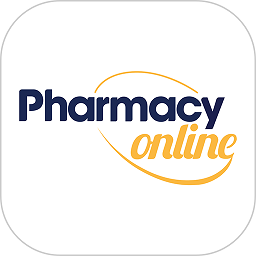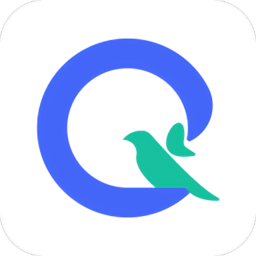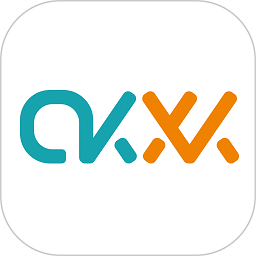iOffice MX介绍
iOffice MXAPP是专门为在医院工作的用户开发的一款非常方便快捷的线上办公软件,这款app可以帮助用户更加高效的处理工作,提升工作的效率,省时省力,在这款app上可以随时查看自己的工作信息,根据工作需求选择对应的功能进行使用,让用户可以更加轻松地完成工作,需要的就快下载吧!
iOffice MX如何使用
1、查看院级消息与科室级消息
在iOffice MX app的办公界面下点击“门户”按钮,在“频道栏目”选择科室和栏目即可查阅相关内容,附件也可用手机自带的阅读工具浏览。

2、如何告诉OA进行用印申请
打开iOffice MX app菜单栏的“流程”,点击右下角的“+”发起申请,再点击流程模板,选择相应科室的流程(以院办用印申请单为例),系统会自动为你填写申请人、申请科室和申请时间(可根据实际情况修改),确认信息无误后点击右上角“提交”让OA执行用印申请指令。你同样可以通过这种方式去让OA执行派餐、派车、会议室使用和请示处理签申请。

3、如何告诉OA审核流程
当有流程需要审核时, “流程”的图标上会出现数字提醒。点击进入待办流程列表,选择要审批的流程,点击处理,选择同意,然后手动输入审核意见或从常用批示语中选择,确认无误后点击“提交”完成审批。

4、如何告诉OA查看申请进度
当你想要查看申请进度时,同样先进入“流程”:点击右上角图标选择不同的状态,在这里可以看到所有与你相关的流程。点击标题进入后就可以看到该流程的相关表单、附件、流转步骤及状态。点击跟踪图可以实时监控你的流程申请进度,绿色为已经审批完成的步骤,蓝色为当前所在步骤。

5、如何告诉OA查看和发送传阅
收到传阅文件时,“传阅”图标上会有数字提醒。点击进入传阅列表,选择打开后可以看到传阅的详情、附件,如果多人共同参与了一条传阅,还可以在下方添加自己的讨论话题。查看完毕后在右上角的第一个图表那里确认传阅状态,还可通过右上角的按钮了解传阅接受者情况。

点击右下角的“+”可以发起新的传阅,输入标题、内容,添加传阅对象后点击右上方的“发送”,让OA将你的传阅信息直接发送给对方。小惊喜:附件支持图片、视频、文档、语音等多种形式。

6、如何告诉OA查看日程安
在办公界面打开“我的日程”,点击日程表右上角的“+”即可新增日程。系统对已有日程安排的日期进行了特殊标识,点击该日期后可以查看相应日程,进入后可以查看日程的详细内容。

7、如何告诉OA查看会议内容
当你需要了解会议内容时,可以通过OA“会议”查看。“蓝点”标识的日期表示当天有会议安排,选择日期,属于当天的会议就会出现在日期栏下方,选择一个会议进去之后可以查看与会议相关的时间、附件文档等信息。点击右下角的“+”可以新建一个会议室。

iOffice MX应用功能
1、消息通知
把用户接到的消息进行通知,让用户能及时查看消息
2、文件传阅
在线上完成办公文件的传阅,让对应同事能够查看文件
3、日程规划
可以在这里进行工作的日程规划,合理安排工作的时间
4、文档管理
帮助用户进行文档的管理,随时查看对应的文档内容
5、通讯录
把所有同事添加到通讯录,便于后期快速查找联系同事
ioffice mx软件亮点
提供高效、便捷、智能、专业的移动办公,在线办公快捷。
使用这款app随时随地线上企业移动办公,操作简单便捷。
应用界面简洁大方,功能分类详细,给用户办公提供方便。
员工信息、日程信息、工作信息等信息清楚,随时查看。
能够实现信息化、智能化的办公,使得用户办公起来顺利。
任何企业工作事务都可以快速在线处理,线上处理更迅速。
iOffice MX特色
1、电子邮件:支持发送、接收、回复邮件,具有查看邮件附件、自动根据重要程度分类等功能。
2、日历:支持创建、修改、查看日程,包含提醒功能。
3、文档共享:支持用户上传、下载、共享企业文档。
4、任务管理:支持创建、分配、跟踪任务的进度以及完成情况汇报。
5、电话会议:支持多人语音通话,方便团队协同工作。
6、即时通讯:支持群组聊天、在线状态显示等功能。
7、考勤打卡:支持用户刷卡、扫码等方式打卡考勤。
8、工作汇报:支持用户上传、下载汇报材料,方便工作汇报。
软件大小:58.73MB软件版本:v2.4.87
系统要求:安卓4.0+语言:中文